Как совершить оплату с помощью Galaxy Watch?
Уважаемые пользователи,
С 3 апреля 2024 года добавление и использование карт «Мир» в Samsung Pay недоступно.
При этом возможность добавления и использования клубных карт/карт постоянного клиента в приложении Samsung Pay работает без изменений.
Смарт-часы Galaxy Watch — самый удобный и прямой способ осуществления платежей без использования смартфона. После настройки телефона можно пользоваться Galaxy Watch так же, как платежной картой. Далее вы узнаете, как использовать службу Samsung Pay с помощью Galaxy Watch.

Обратите внимание, что, начиная с Watch 6, приложение для оплаты с носимого устройства Samsung Pay не поддерживается. Для оплаты с носимого устройства используйте приложение Samsung Wallet.
Настройте смарт-часы для возможности оплаты
Обратите внимание, прежде чем приступить к настройке, необходимо загрузить приложение Samsung Pay (с плагином). Доступ к приложению Samsung Pay возможен только с главного экрана.

Шаг 1. Нажмите и удерживайтеклавишу Назад, чтобы открыть приложение Samsung Pay.

Шаг 2. Нажмите «OK», чтобы вернуться в телефон.

Шаг 3. На телефоне разрешите все допуски и нажмите «Запуск» для продолжения.

Шаг 4. Коснитесь кнопки «Добавить карту», чтобы добавить карту.

Шаг 5. Выберите «Добавить карту» или выполните следующие шаги.

Шаг 6. На телефоне коснитесь кнопки «Блокировка» и придумайте PIN-код или рисунок для использования Samsung Pay на смарт-часах.

Шаг 7. На смарт-часах Galaxy Watch выберите желаемый тип блокировки.
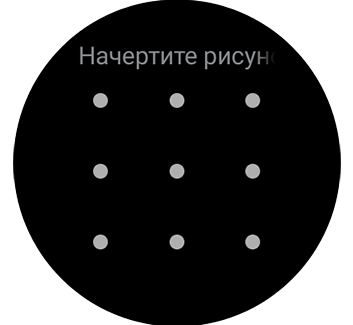
Шаг 8. Начертите рисунок и повторите его или введите PIN-код.

Шаг 9. Коснитесь на телефоне кнопки «Далее».
Внимание!
- Если вы еще не зарегистрировали платежную карту и хотите узнать подробнее о том, как это сделать, зайдите на веб-сайт Samsung Support.
- Процедуры для первоначальной настройки и регистрации карты могут отличаться в зависимости от региона и поставщика услуг.
Удаление и изменение PIN-кода
Как совершить оплату с помощью смарт-часов

Шаг 1. Нажмите и удерживайте клавишу Назад и введите PIN-код или рисунок.

Шаг 2. Выберите карту, которую хотите использовать, смахнув вправо или влево и коснувшись нужной карты.

Шаг 3. Для оплаты удерживайте смарт-часы возле считывателя NFC.
Обратите внимание, что некоторые платежи могут не обработаться в зависимости от вашего интернет-соединения. Кроме того, приложение Samsung Pay может быть недоступно в стране использования или в модели смарт-часов.
Благодарим за отзыв!
Ответьте на все вопросы.









